更新日時 2022年12月31日
Amebaにログインする際に、アメーバIDまたはメールアドレスとパスワードに加え、あらかじめ設定したメールアドレス宛に送られる6桁の認証コードを用いるログイン方法(認証方法)です。
登録メールアドレスの他に、もう1つメールアドレスが必要です。任意の設定であるため、ご希望に応じて利用するかどうかを検討ください。
2段階認証の設定方法は以下の通りです。
2段階認証ページに直接アクセスするか、以下の手順でもアクセスできます。
1.ホーム画面から、左上の「≡」メニューをタップ
2.【設定・ヘルプ】を選択
3.【会員登録情報】をタップし、「2段階認証設定を確認する」を選択してください。
2段階認証設定ページへアクセス後、【2段階認証を設定する】ボタンをタップしてください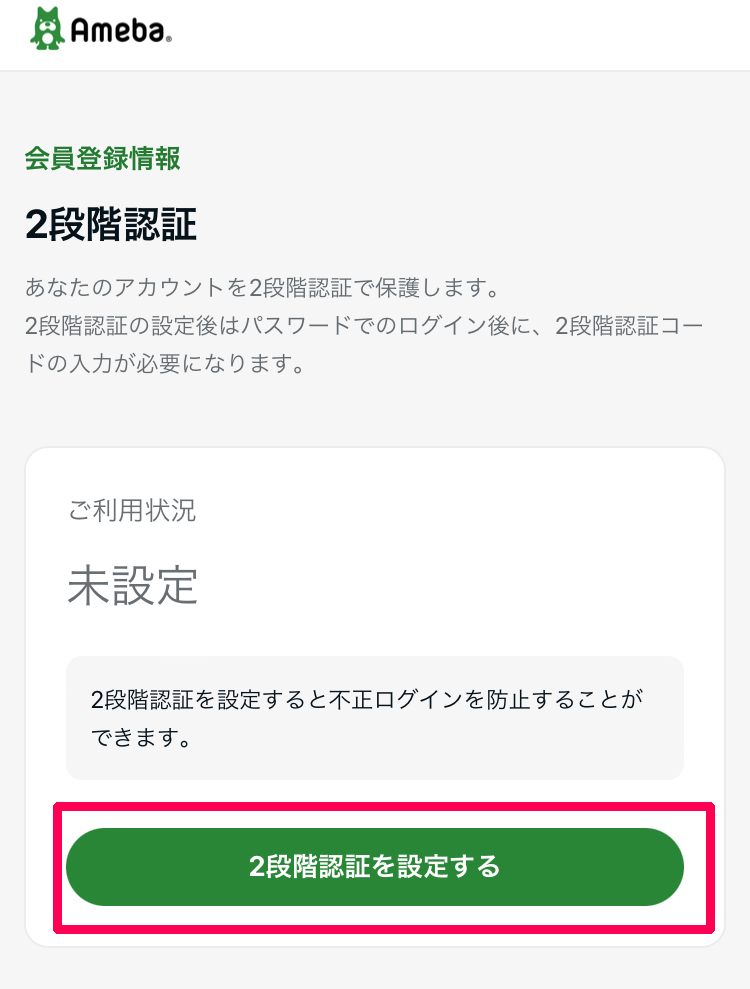
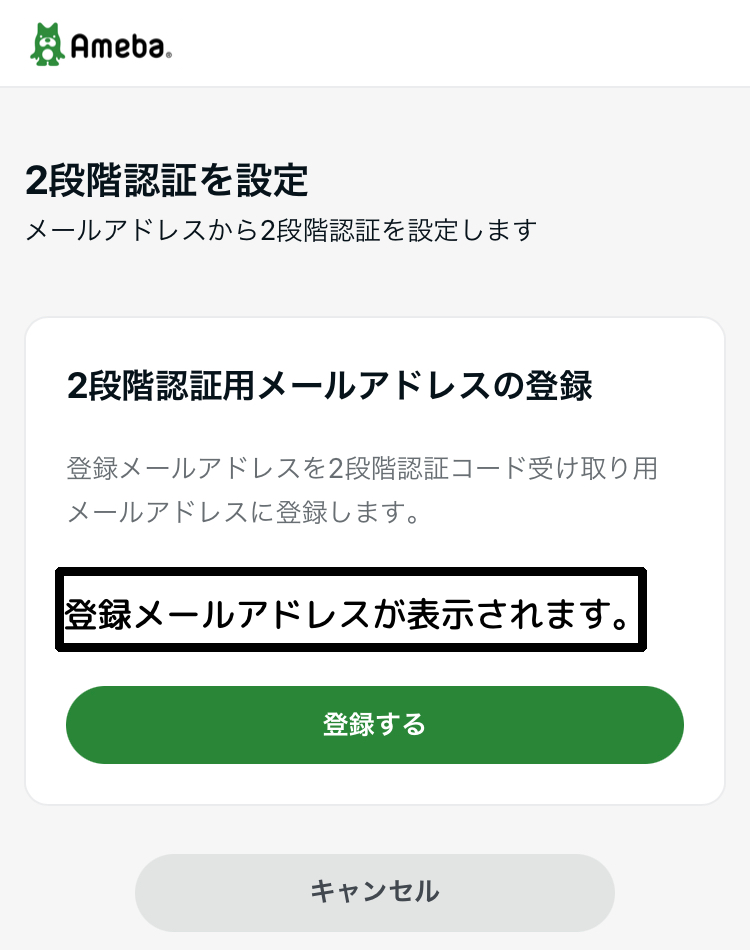
2段階認証時に認証コードが会員登録時に設定したメールアドレスへ送信されます。
登録メールアドレスが表示されますので、メールアドレスが利用可能のアドレスが登録されているか確認してください。
問題なければ【登録する】ボタンをタップ。
【会員登録情報】画面から「メールアドレス」の項目にある【認証する】ボタンをタップしてください。
「メールアドレスを認証」の画面にて登録メールアドレスが表示されます。
【認証コードを送る】ボタンをタップし、受信した認証コードを入力して【メールアドレスを認証する】をタップしてください。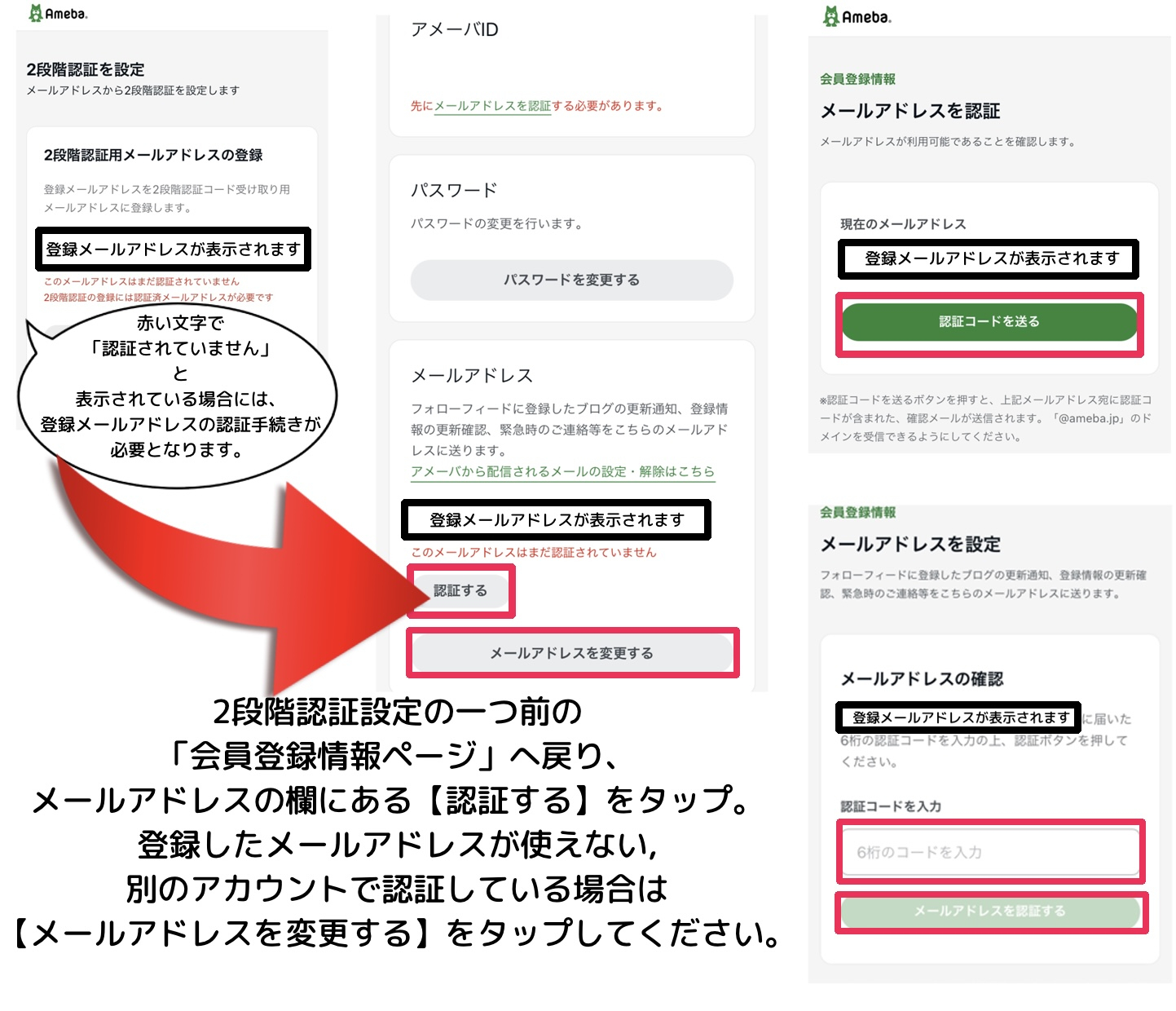
次に、2段階認証の機能を停止するコードを受け取るためのメールアドレスを設定します。
ご希望のメールアドレスを入力の上、【認証コードを送る】ボタンをタップします。
※2段階認証に使用する登録メールアドレスはご利用になれません。
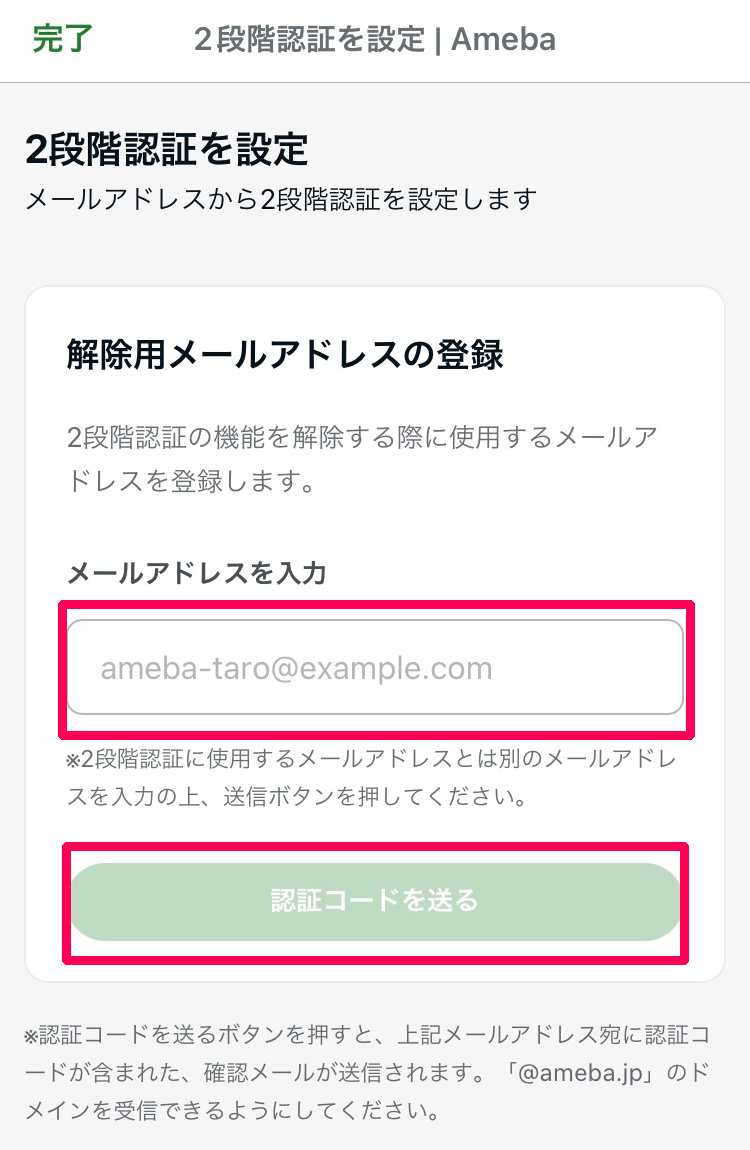
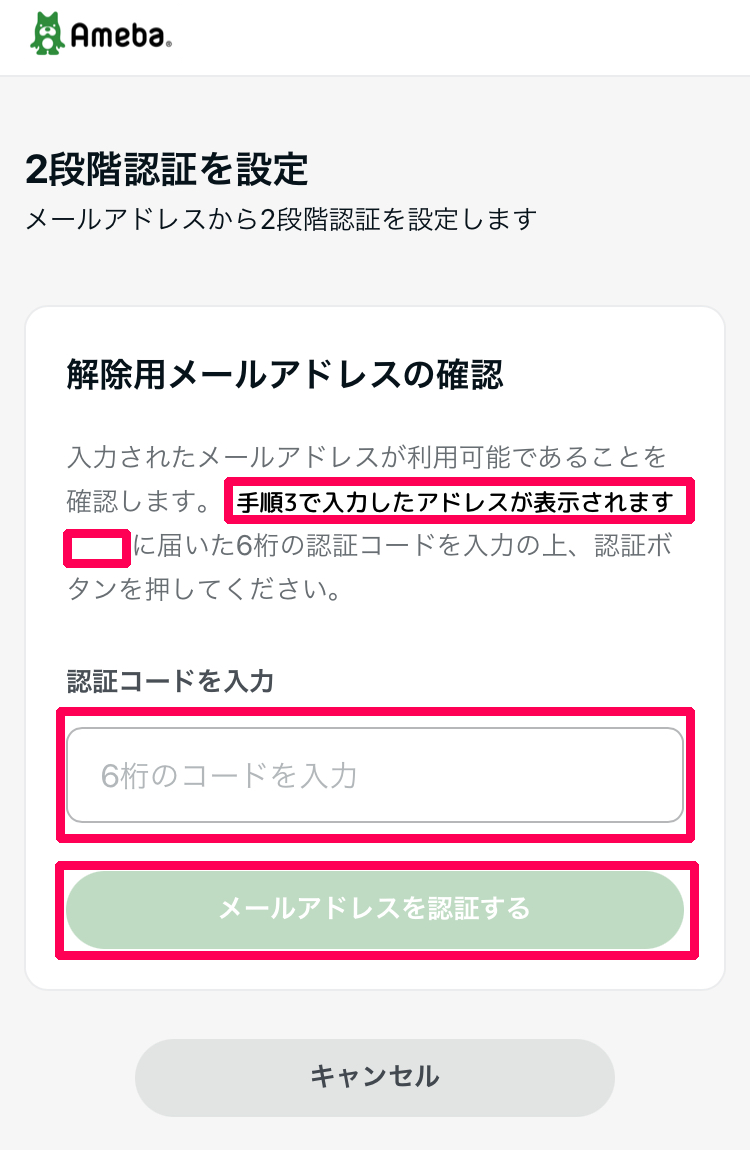
3で指定したメールアドレス宛に「2段階認証解除用メールアドレスの認証コード」が送信されます。
メール本文内の認証コードを入力の上、【メールアドレスを認証する】ボタンをタップします。
上記画面が表示されたら設定完了です。おつかれさまでした。
ログインの際にアメーバIDまたはメールアドレスとパスワードを入力します。
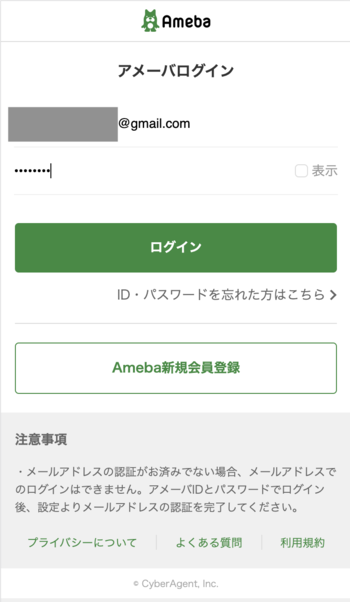
ログインを押すと2段階認証用のメールアドレス宛にメール届きます。
メールに記載されている認証コードを入力し、ログインしてください。
チェックを入れると、以後同じ端末からのログインする際に限り、2段階認証コードの入力を省略することができます。
なお、2段階認証コードの入力の省略を行った場合でも、一定期間経過・所定の条件ごとに、再認証のため再度認証コード入力が求められます。
また、複数の端末で1つのアカウントをご利用の場合でも、それぞれの端末で2段階認証コードの入力省略が可能です。
2段階認証の利用を停止する場合は、2段階認証登録情報ページで「2段階認証を解除する」をタップしてください。
ヘルプをご覧になっても解決しない場合はこちらにお問い合わせください